- La configuration du stylet de la tablette Wacom est une tâche simple, basée sur des règles, nécessitant une adhésion stricte pour un fonctionnement fluide.
- Si vous êtes un nouvel onglet Wacom, la configuration du stylet n'est peut-être pas essentielle car elle sera en mode par défaut.
- Utilisez la fonction Mode dans les propriétés du tableau pour basculer entre les modes stylet et souris.

- Photos
- Vidéos
- Chansons
- Modèles 3D et infographies
- De nombreuses autres oeuvres
Obtenez toutes les applications à un prix spécial !
Si vous êtes un artiste ou un graphiste, vous devez savoir comment utiliser les paramètres du stylet de la tablette Wacom. Il garantit la productivité et des résultats efficaces dans votre travail de conception graphique.
Néanmoins, vous pouvez configurer votre tablette Wacom pour vous assurer qu'elle fonctionne comme prévu.
Ainsi, pour atteindre vos objectifs avec la tablette Wacom, il est nécessaire de comprendre comment configurer le stylet Wacom.
Pour atteindre vos objectifs avec la tablette Wacom, il est nécessaire de comprendre comment configurer le stylet. Cet article vous guidera à travers les meilleurs paramètres et configurations du stylet Wacom.
Conseil rapide:
Avant d'aller plus loin pour configurer votre stylet de tablette pour l'appareil Wacom, vous devez vous assurer que tous les pilotes nécessaires sont à jour.
Pour ce faire, utilisez simplement un logiciel de mise à jour des pilotes qui peut automatiquement mettre à jour tous vos pilotes pour garantir des performances optimales avant de commencer à configurer les paramètres du stylet de la tablette.
De cette façon, vous êtes protégé contre les erreurs inattendues survenant sur votre tablette lorsque vous essayez de configurer les paramètres du stylet.
⇒ Obtenir DriverFix
Comment connecter mon stylet de tablette Wacom ?
Il n'y a aucune étape particulière à suivre pour connecter votre stylet à une tablette Wacom. Tout d'abord, connectez la tablette à votre ordinateur via un câble USB. Une lumière bleue s'affichera, indiquant qu'elle est allumée.
Cependant, rapprochez le stylet de la tablette et vous verrez le pointeur de votre souris sur l'écran.
De plus, vous n'avez pas besoin de connecter un stylet Wacom à votre tablette. Il fonctionne avec une force magnétique, il n'a donc pas besoin d'être alimenté.
Comment utiliser le mode stylet Wacom ?
- Accéder à la tablette Wacom Propriétés.
- Dans la liste d'outils, sélectionnez votre stylo.
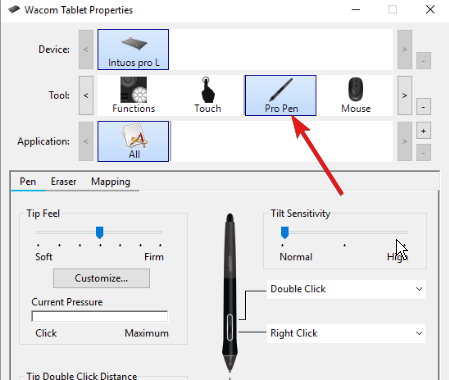
- Sélectionnez l'onglet de mappage pour demander l'option Mode
- Dans Mode, sélectionnez stylo.
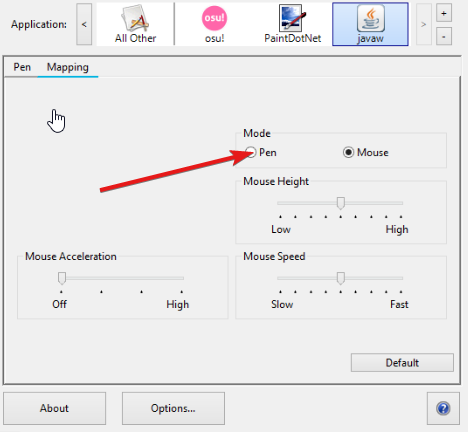
Le mode stylet signifie que le stylet contrôle le curseur sur votre écran. Le curseur apparaîtra sur votre écran en fonction de l'endroit où vous placez le stylet sur votre tablette.
Comment modifier les paramètres de mon stylet Wacom ?
- Ouvrir la tablette Wacom Propriétés.
- Dans les propriétés, sélectionnez votre stylet dans la ligne Outil.
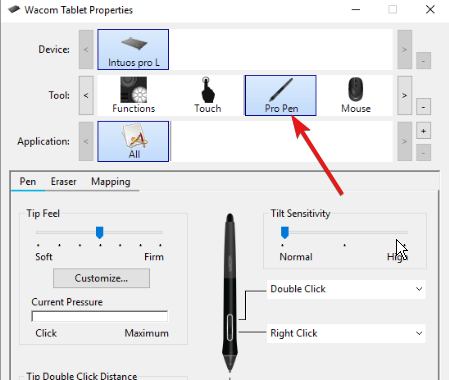
- Clique sur le Stylo languette.
- Dans la liste déroulante des fonctions à côté de votre stylet, cliquez sur celle que vous souhaitez régler.
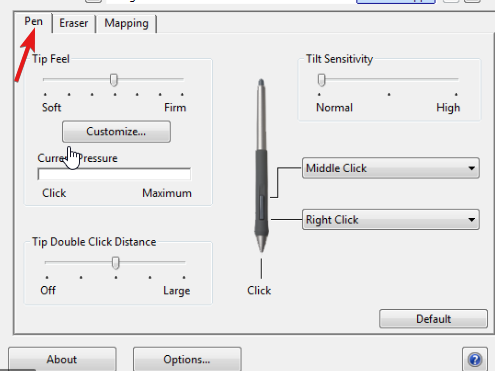
Vous pouvez accéder aux paramètres du stylet Wacom en passant par Propriétés. Sous l'onglet Propriétés, vous pouvez ajuster les paramètres en fonction de vos besoins.
Comment calibrer mon stylet Wacom ?
- Ouvrir la tablette Wacom Propriétés.
- Sélectionnez votre stylet dans la liste des appareils. (Si vous avez plusieurs stylets sur votre appareil, sélectionnez celui avec lequel vous travaillez dans la liste.)

- Cliquez sur l'onglet Calibrer.
- Sélectionnez l'option de calibrage pour activer le calibrage sur votre écran d'affichage.
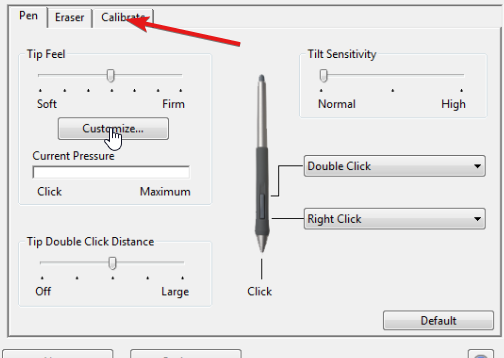
- Tenez le stylet dans la position normale pendant que vous travaillez dessus et touchez le stylet au centre du réticule dans le coin supérieur droit.
- Faites de même pour le réticule des coins restants.
- Testez l'alignement et cliquez sur D'ACCORD pour accepter le calibrage.
Vous pouvez recalibrer votre stylet Wacom à tout moment, de sorte que les paramètres sont réglables.
Veuillez vous référer au lien ci-dessus si vous voulez en savoir plus sur le Paramètres du stylet Wacom pour Windows 10/11.
Il y a des choses à apprendre lorsqu'il s'agit de maximiser la productivité de votre stylet Wacom. Alors, pour savoir en savoir plus sur les tablettes Wacom et stylos, visitez notre page.
 Vous avez toujours des problèmes ?Corrigez-les avec cet outil :
Vous avez toujours des problèmes ?Corrigez-les avec cet outil :
- Téléchargez cet outil de réparation de PC noté Excellent sur TrustPilot.com (le téléchargement commence sur cette page).
- Cliquez sur Lancer l'analyse pour trouver les problèmes Windows qui pourraient causer des problèmes au PC.
- Cliquez sur Tout réparer pour résoudre les problèmes avec les technologies brevetées (Remise exclusive pour nos lecteurs).
Restoro a été téléchargé par 0 lecteurs ce mois-ci.


